از طریق منوی جستجو مطلب مورد نظر خود در وبلاگ را به سرعت پیدا کنید
روش نصب کد ویژوال استودیو CentOS 7
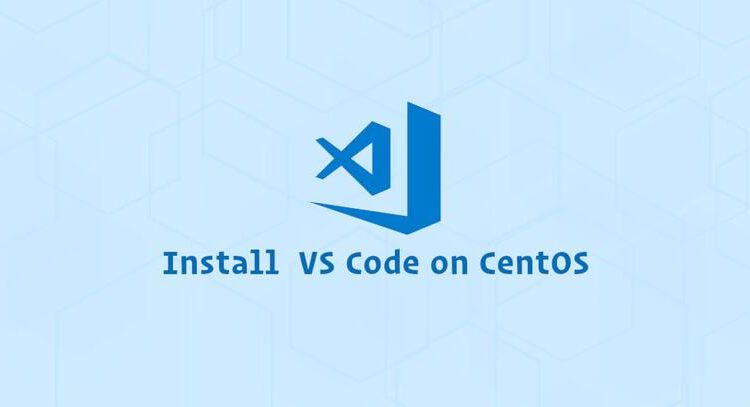
سرفصلهای مطلب
کد ویژوال استودیو
یک ویرایشگر کد بین پلتفرمی منبع باز است که توسط مایکروسافت توسعه یافته است. دارای پشتیبانی از اشکال زدایی داخلی، کنترل Git تعبیه شده، برجسته سازی نحو، تکمیل کد، یکپارچه terminal، بازآفرینی کد و قطعات.
ساده ترین و توصیه شده ترین راه برای نصب Visual Studio Code روی CentOS machines این است که مخزن VS Code را فعال کرده و بسته VS Code را از طریق خط فرمان نصب کنید.
پیش نیازها
برای اینکه بتوانید بسته ها را نصب کنید، باید به عنوان یک کاربر با دسترسی sudo وارد شوید.
در حال نصب کد ویژوال استودیو CentOS
مراحل زیر را برای نصب کد ویژوال استودیو روی خود انجام دهید CentOS سیستم:
-
با وارد کردن کلید Microsoft GPG شروع کنید:
sudo rpm --import https://packages.microsoft.com/keys/microsoft.asc -
سپس فایل مخزن زیر را ایجاد کنید تا مخزن کد ویژوال استودیو فعال شود:
sudo nano /etc/yum.repos.d/vscode.repoمحتوای زیر را در فایل قرار دهید:
/etc/yum.repos.d/vscode.repo[code] name=Visual Studio Code baseurl=https://packages.microsoft.com/yumrepos/vscode enabled=1 gpgcheck=1 gpgkey=https://packages.microsoft.com/keys/microsoft.ascفایل را ذخیره کنید و ویرایشگر متن خود را ببندید.
-
پس از فعال شدن مخزن، آخرین نسخه کد ویژوال استودیو را با تایپ کردن زیر نصب کنید:
sudo yum install code
خودشه. کد ویژوال استودیو روی شما نصب شده است CentOS دسکتاپ و می توانید شروع به استفاده از آن کنید.
شروع کد ویژوال استودیو
اکنون که VS Code بر روی شما نصب شده است CentOS سیستم شما می توانید آن را از طریق خط فرمان با تایپ کردن راه اندازی کنید code یا با کلیک بر روی نماد VS Code (Applications -> Programming -> Visual Studio Code).
هنگامی که VS Code را برای اولین بار راه اندازی می کنید، پنجره ای مانند زیر ظاهر می شود:

اکنون می توانید نصب برنامه های افزودنی و پیکربندی VS Code را با توجه به اولویت های خود شروع کنید.
به روز رسانی کد ویژوال استودیو
هنگامی که یک نسخه جدید منتشر می شود، می توانید بسته Visual Studio Code را از طریق ابزار استاندارد به روز رسانی نرم افزار دسکتاپ یا با اجرای دستور زیر در خود به روز کنید. terminal:
sudo yum updateنتیجه
شما با موفقیت VS Code را بر روی خود نصب کرده اید CentOS 7 دستگاه. برای کسب اطلاعات بیشتر در مورد VS Code به رسمی آنها مراجعه کنید مستندات
page.
اگر سوالی دارید، لطفا در زیر نظر دهید.
لطفا در صورت وجود مشکل در متن یا مفهوم نبودن توضیحات، از طریق دکمه گزارش نوشتار یا درج نظر روی این مطلب ما را از جزییات مشکل مشاهده شده مطلع کنید تا به آن رسیدگی کنیم
زمان انتشار: 1402-12-27 21:47:03



